Друк фотографій у різних компонуваннях
Ваші улюблені фотографії можна друкувати з датами або в різноманітних компонуваннях.

-
Виберіть зображення, які потрібно надрукувати.
-
Клацніть пункт Компонування фотографій (Photo Layout) у списку Нова робота (New Art).
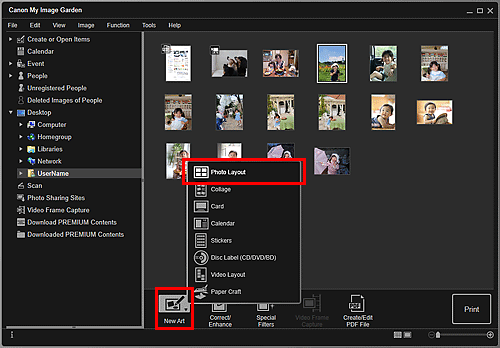
Відкриється діалогове вікно Вибір теми (Select Theme).
-
Установіть тему, Формат паперу (Paper Size) тощо, а потім натисніть кнопку OK.
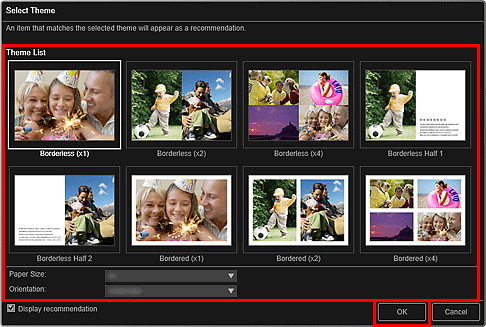
Графічний матеріал зі вставленими в нього зображеннями відповідно до вибраного компонування відобразиться на екрані редагування Створення та відкриття об’єктів (Create or Open Items).
 Примітка
Примітка- Компонування може відрізнятися від очікуваного — це залежить від інформації про фотографії та результатів аналізу вибраних зображень.
-
Відредагуйте графічний матеріал відповідно до своїх уподобань.
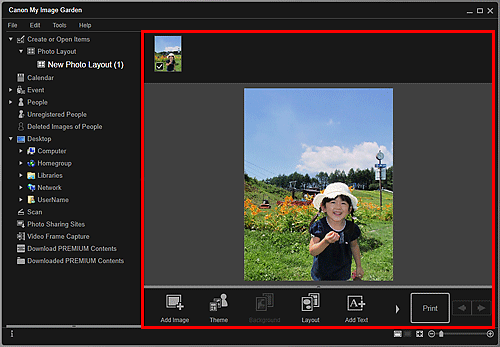
 Примітка
Примітка- Якщо в розділі Незареєстровані люди (Unregistered People) Головного меню відображається пункт Визначення людей (Identifying people), результат може не відповідати очікуваному, оскільки автоматичне розташування непроаналізованих зображень не виконується.
- Відомості про змінення положення автоматично розташованих зображень див. у розділі «Вставлення зображень».
-
Додайте відповідну дату.
Виберіть зображення, до якого потрібно додати дату — відобразиться інструмент редагування зображень. Щоб установити прапорець, клацніть Додати дату (Add date) — дату буде додано до зображення.
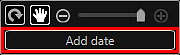
 Примітка
Примітка- У діалоговому вікні Додаткові параметри (Advanced Settings), яке відкривається натисканням кнопки Додатково... (Advanced...) в нижній частині екрана, можна додатково налаштувати друк дати на одному або всіх зображеннях. Крім того, якщо вибрано тему «Фотографія на документи», можна налаштувати використання того самого зображення для всіх кадрів на сторінці або застосувати кут і розмір зображення до всіх копій одного зображення на сторінці. Якщо кнопка Додатково... (Advanced...) не відображається, клацніть піктограму
 (Прокручування праворуч).
(Прокручування праворуч).
- У діалоговому вікні Додаткові параметри (Advanced Settings), яке відкривається натисканням кнопки Додатково... (Advanced...) в нижній частині екрана, можна додатково налаштувати друк дати на одному або всіх зображеннях. Крім того, якщо вибрано тему «Фотографія на документи», можна налаштувати використання того самого зображення для всіх кадрів на сторінці або застосувати кут і розмір зображення до всіх копій одного зображення на сторінці. Якщо кнопка Додатково... (Advanced...) не відображається, клацніть піктограму
-
Натисніть кнопку Друк (Print) праворуч на екрані.
Відкриється діалогове вікно «Параметри друку».
-
Визначте кількість копій, яку потрібно надрукувати, а також принтер і папір, який потрібно використовувати, та інші параметри.
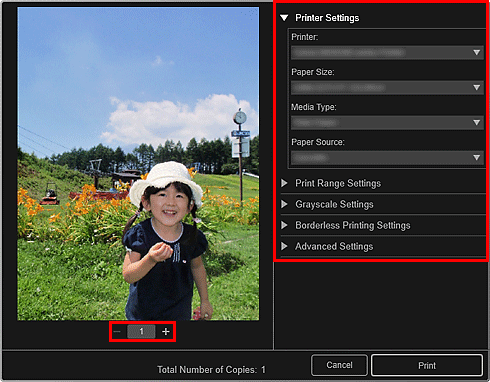
 Примітка
Примітка- Докладніше про діалогове вікно «Параметри друку» див. у розділі Діалогове вікно параметрів друку.
-
Клацніть Друк (Print).

